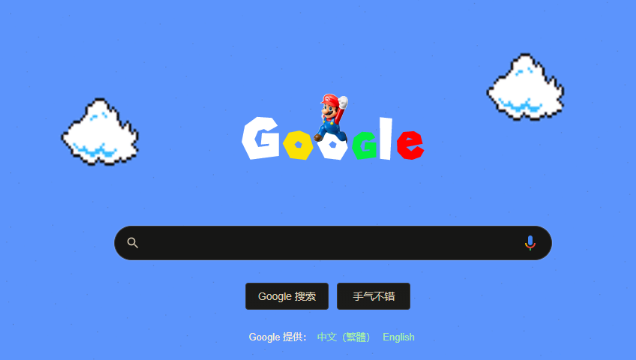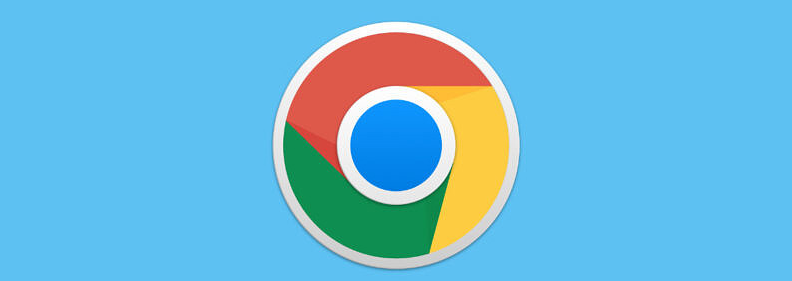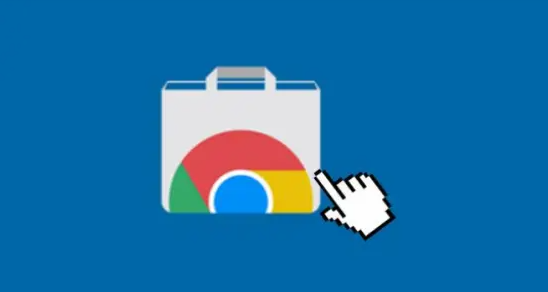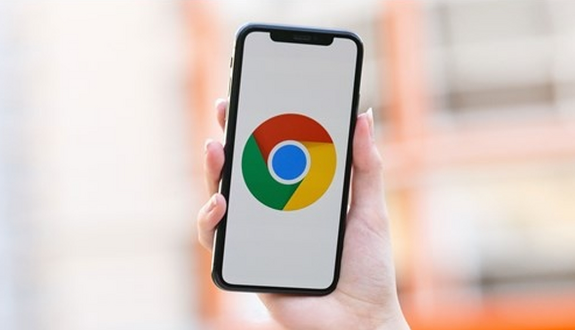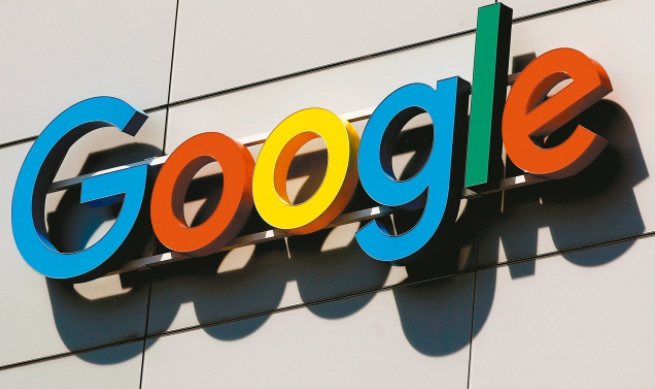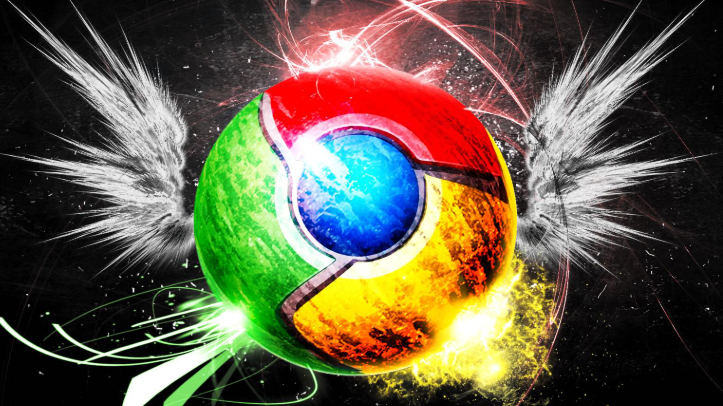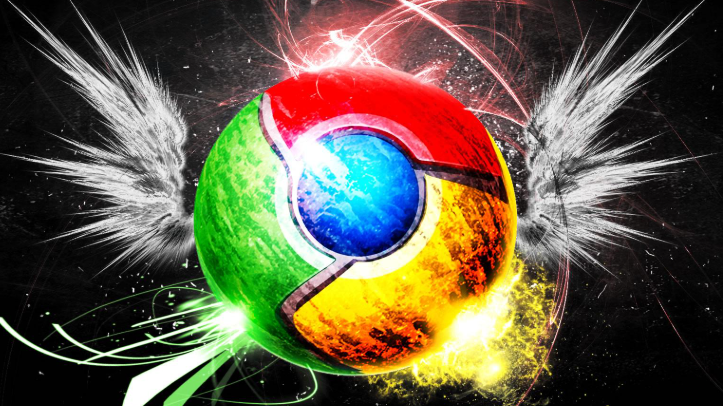教程详情
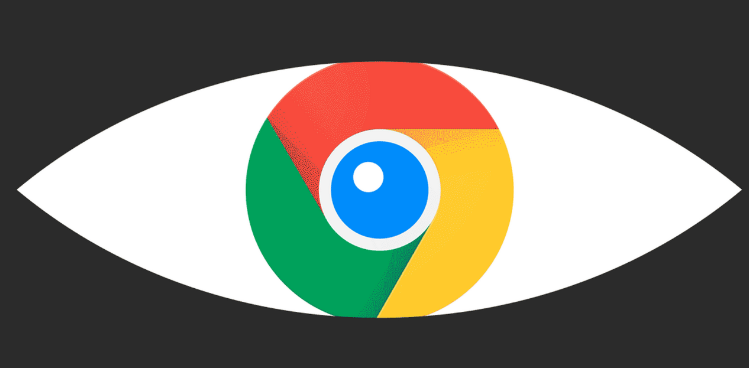
1. 开启多线程下载模式提升并发效率:打开谷歌浏览器后,在地址栏输入【Chrome://flags】并按下回车键进入实验功能页面。在搜索栏中查找【downloading】相关选项,找到名为“Parallet download”的配置项。将其默认状态从Default改为Enabled,随后点击页面下方的Relaunch按钮重启浏览器。此操作可启用多线程机制,通过建立多个连接通道同时传输数据,显著提高大文件下载速度。
2. 清理缓存与Cookies释放存储空间:进入浏览器设置菜单中的“隐私和安全”板块,选择清除浏览数据功能。勾选缓存图片、Cookies等临时文件进行彻底删除,完成后重新启动浏览器并重新尝试下载任务。积累的旧数据可能干扰新的下载进程,定期清理能保持系统运行流畅性。
3. 管理扩展程序减少资源占用:访问chrome://extensions/页面查看已安装的插件列表,暂时禁用或卸载非必要的扩展工具。某些广告拦截类、脚本修改类程序可能影响网络栈的正常运作,保留核心功能外的其它扩展均应处于关闭状态,避免因兼容性问题导致下载异常终止。
4. 调整下载保存路径优化磁盘读写:在设置区域的高级选项中找到下载内容管理模块,将默认存储位置更改为剩余空间充足且读写速度较快的分区。避免选择系统盘或临近满载的驱动器,合理的物理存储分配有助于加快文件写入速度。
5. 关闭后台无关进程集中带宽资源:通过任务管理器监控当前运行的所有应用程序,结束那些不需要的高耗能进程。特别是在下载过程中,应暂停视频播放、云同步等占用大量上传带宽的服务,确保可用网络资源优先供给下载任务。
6. 刷新DNS缓存解决域名解析延迟:以管理员身份打开命令提示符窗口,执行ipconfig/flushdns命令强制更新本地DNS记录。过时的解析结果可能造成访问路径绕远现象,刷新后可获得更优的网络路由路径。对于Mac用户,可通过终端输入sudo killall -HUP mDNSResponder实现相同效果。
7. 检查更新确保使用最新版浏览器:前往关于Chrome页面点击检查更新按钮,及时安装官方发布的新版本程序。开发团队会在每次迭代中修复已知的性能瓶颈和安全漏洞,保持客户端处于最新状态有利于获得最佳下载体验。
8. 测试网络稳定性排除波动影响:使用Speedtest等在线工具检测实时带宽状况,确认是否存在明显的丢包或抖动现象。若发现网络质量不佳,可尝试更换不同的Wi-Fi信道或改用有线连接方式,稳定的物理链路是保障高速传输的基础前提。
9. 禁用硬件加速规避图形处理干扰:在设置页面底部展开高级设置项,取消勾选使用硬件加速模式选项。部分显卡驱动可能存在兼容性问题,关闭该功能后改用软件渲染路径反而能提升下载相关的UI响应速度。改动需要重启浏览器才能完全生效。
10. 重建用户配置文件恢复初始状态:当所有常规优化手段无效时,考虑创建新的用户配置文件迁移必要书签数据。原配置文件夹中积累的错误设置可能导致持续性速度下降,新建干净环境往往能立即解决问题。操作前建议备份收藏夹和密码等重要信息以免丢失个人化设置。
通过逐步实施上述方案,用户能够系统性地排查和优化谷歌浏览器下载缓慢的问题。每个操作步骤均基于实际测试验证有效性,建议按顺序耐心调试直至达成理想效果。